Cómo mejorar la duración de la batería del Galaxy Z Flip4
Una de las grandes mejoras del Galaxy Z Flip4 es su batería. Con una capacidad de 3700 mAh, también puedes usar algunas funciones para extender la batería.
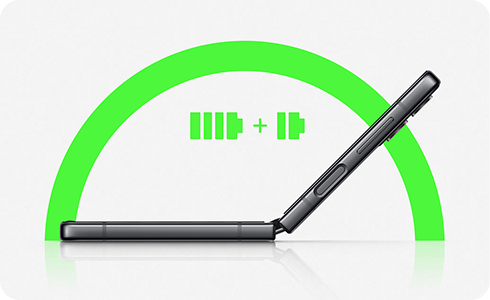
Comparación de la capacidad de la batería del Galaxy Z Flip4
El Galaxy Z Flip4 está equipado con una batería de 3700 mAh, lo que es una mejora significativa frente a su predecesor, Galaxy Z Flip3, que tenía una batería de 3300 mAh. Consulta todas las diferencias de la batería más abajo:
|
Modelo |
Z Flip3 |
Z Flip4 |
|---|---|---|
|
Capacidad de la batería (mAh, Typical) |
3300 |
3700 |
|
Tiempo de reproducción de audio |
Hasta 51 horas |
Hasta 56 horas |
|
Capacidad de carga |
15W súper carga (El cargador se vende por separado) |
15W súper carga (El cargador se vende por separado) |
Nota: El tiempo de reproducción de audio puede variar según la conexión, patrones de uso y otros factores.
Después de comprar un producto, normalmente tenés que instalar y activar muchas aplicaciones y ejecutar muchas funciones para configurar el dispositivo. En este momento, debido a todas estas aplicaciones que se están ejecutando en segundo plano, es posible que notes que la batería del teléfono se consume más rápido que en tu anterior dispositivo.
La optimización del dispositivo ayuda a la capacidad de la batería, reduciendo el consumo, borrando aplicaciones que no se usan.
A través de Cuidado del dispositivo:
A través de Aplicaciones en suspensión profunda:
Podés limitar el uso de las aplicaciones que consumen más batería colocándolas inactivas a través de notificaciones.
Cuando el teléfono detecta una aplicación que consume mucha batería, enviará una notificación desde la que podrás ponerla en suspensión profunda.
Las aplicaciones en suspensión profunda no recibirán actualizaciones u otras notificaciones.
Borrá las aplicaciones que usas con regularidad o que necesitan notificaciones importantes de la lista de aplicaciones en suspensión profunda.
Podés configurar la optimización automática diaria y la limpieza de aplicaciones para liberar memoria. Cuando está función está activada, las aplicaciones más usadas seguirán abiertas y las que estén en segundo plano, cerradas.
Esto solo funciona cuando la pantalla y el teléfono no están en uso. Podés configurar una hora para garantizar que la optimización se realiza cuando el teléfono no está en uso.
Si seguís experimentando problemas con la batería, probá lo siguiente:
- Apagá el Wi-Fi, GPS (Ubicación) y las funciones Bluetooth que no se estén usando.
- Apagá la sincronización de datos de tus cuentas de Google y Samsung.
(Ajustes > Nube y cuentas > Administrar cuentas > Selecciona tu cuenta Samsung/Google > Sincronizar cuenta > (Contactos, calendario, etc).
- Borrá archivos innecesarios o aplicaciones que no se usan.
- Bajá el brillo de la pantalla.
- Si el producto sigue generando mucho calor y el problema persiste en el tiempo, dejá de utilizar el producto por un tiempo. Si la temperatura no baja, contactate con Samsung Support.
Nota: Las capturas de pantalla y los nombres están basados en Android 12 (S OS) y se utilizan con fines explicativos. Puede haber diferencias dependiendo de la versión del software.
Si tenés dificultades con tu dispositivo móvil, tableta o wearables de Samsung, podés enviarnos una pregunta en la aplicación Samsung Members.
Esto nos permite observar más de cerca lo que está sucediendo. Los datos son anonimizados y solo se conservan durante la investigación. Obtené más información sobre cómo enviar un informe de error a través de Cómo usar la aplicación Samsung Members
Gracias por tus comentarios
Por favor, respondé todas las preguntas.
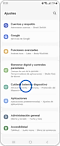

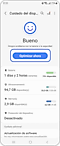

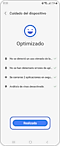

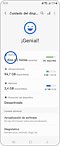

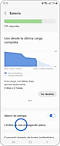

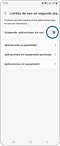

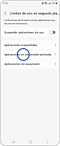

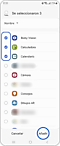

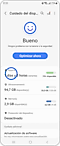

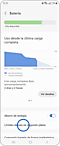

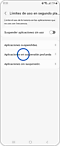

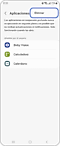

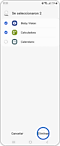

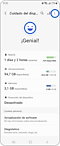

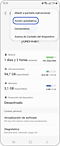

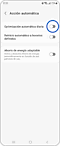

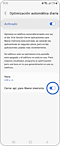

_JPG$)



